Wie man RAR-Dateien in ZIP unter Windows konvertiert

Haben Sie RAR-Dateien, die Sie in ZIP-Dateien konvertieren möchten? Erfahren Sie, wie Sie RAR-Dateien in das ZIP-Format konvertieren.
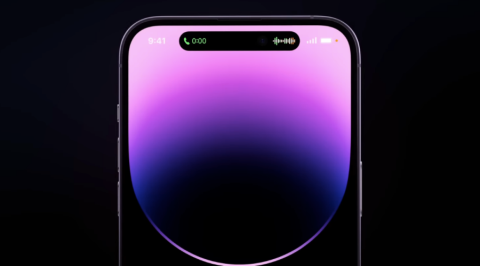
Mit der Vorstellung des iPhone 14 Pro und iPhone 14 Pro Max hat Apple Dynamic Island eingeführt – eine neue Benutzeroberfläche, die exklusiv für die beiden neuen Geräte verfügbar sein wird. Auch wenn der Name zunächst seltsam klingen mag, verschleiert Dynamic Island die beiden separaten Ausschnitte für die Face ID-Sensoren und die Selfie-Kamera in einer einzigen zugförmigen Einheit, mit der über eine Reihe von Apps hinweg interagiert werden kann.
In diesem Beitrag erklären wir, wie Dynamic Island funktioniert, wie es sich verhält, wenn Apps im Hintergrund laufen und welche Apps diese Funktion derzeit unterstützen.
Welche iPhones unterstützen Dynamic Island?
Dynamic Island ist eine interaktive Benutzeroberfläche, die darauf ausgelegt ist, die Funktionalität des pillenförmigen Ausschnitts zu maximieren, der auf den neuen iPhones verfügbar ist. Die Funktion ist jedoch nicht für alle Modelle des iPhone 14 verfügbar. Derzeit kann Dynamic Island nur auf dem „ iPhone 14 Pro“ und dem „ iPhone 14 Pro“ Max verwendet werden , da dies die einzigen beiden Geräte sind, die derzeit implementiert sind die Pillenaussparung für die Face ID-Sensoren und die Frontkamera.
Da das iPhone 14 und das iPhone 14 Plus über einen Notch-Ausschnitt verfügen, wird Dynamic Island auf keinem von ihnen verfügbar sein. Das bedeutet, dass Sie nicht damit rechnen können, dass die neue UI-Funktion auch auf älteren iPhones wie dem iPhone 13, iPhone 12 oder anderen Geräten verfügbar sein wird.
Unterstützung für Dynamic Island-Apps: Liste der damit kompatiblen Apps
Seit dem 10. September 2022 unterstützt Dynamic Island die meisten Apple-eigenen Apps auf iOS und Sie können sie wie oben erläutert auch mit mehreren Apps gleichzeitig verwenden.
Für Apps, die nicht von Apple stammen, sollte der Support verfügbar sein, sobald die Entwickler einer App die Dynamic Island-Benutzeroberfläche in ihre Apps integrieren. Benutzer können Dynamic Island dann für unterstützte Apps von Drittanbietern verwenden, sobald sie die betreffende App aus dem App Store aktualisieren, was kurz nach dem Verkaufsstart der iPhone 14 Pro-Modelle verfügbar sein könnte.
Hier sind vorerst einige Apps und iOS-Funktionen, die Sie mit Dynamic Island sofort auf Ihrem iPhone 14 Pro nutzen können:
Dies ist keineswegs eine vollständige Liste, da es möglicherweise sofort mehr Apps gibt, die mit Dynamic Island funktionieren, und sie wird länger, sobald Apps von Drittanbietern ihre eigene Version von Dynamic Island oben hinzufügen.
Wie viele Apps kann Dynamic Island gleichzeitig anzeigen?
Wenn auf Ihrem Gerät ein einzelner Hintergrundprozess ausgeführt wird, erweitert Dynamic Island den pillenförmigen Ausschnitt oben auf eine größere Größe mit Elementen aus der App, die im Hintergrund ausgeführt wird. Das ganze Erlebnis funktioniert so, dass Ihr Display eine symmetrische Erweiterung des Pillenausschnitts nachahmt, aber die Änderungen sind nicht nur kosmetischer Natur.
Wenn beispielsweise ein laufender Anruf minimiert wird, verlängert Dynamic Island die Pille horizontal, um links die Anrufdauer und rechts die Sprachwellenform anzuzeigen. Dies ist nur eine Instanz von Dynamic Island, das Verhalten variiert jedoch je nach der App, die Sie gerade im Hintergrund verwenden.
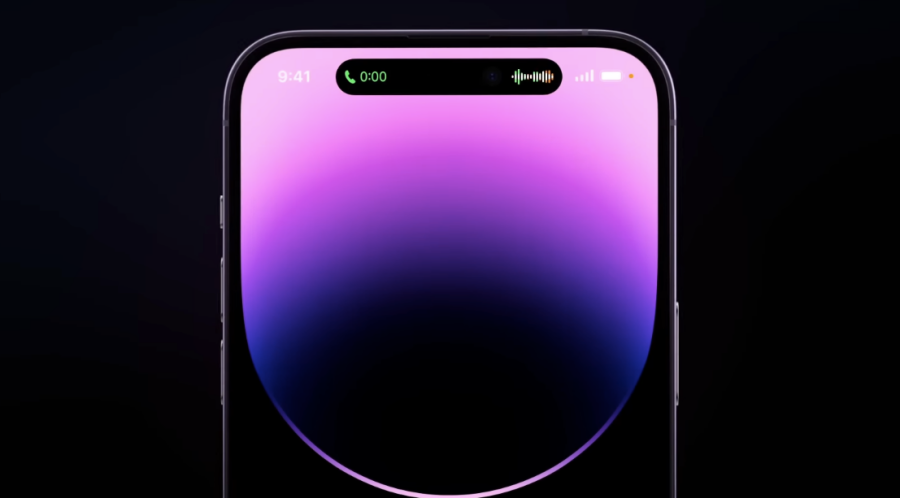
Wenn Sie es mit zwei Apps zu tun haben, die im Hintergrund ausgeführt werden, teilt Dynamic Island den länglichen Ausschnitt oben in zwei Abschnitte. Sie sehen also links eine kleinere Pille für eine App und rechts einen kleinen Kreis für eine andere App. Wenn beispielsweise in der Musik-App ein Lied im Hintergrund abgespielt wird und in der Uhr-App ein Timer eingestellt ist, sehen Sie das Albumcover des Liedes in der linken Spalte und das Timer-Symbol im Kreis auf der rechten Seite, wie unten gezeigt .
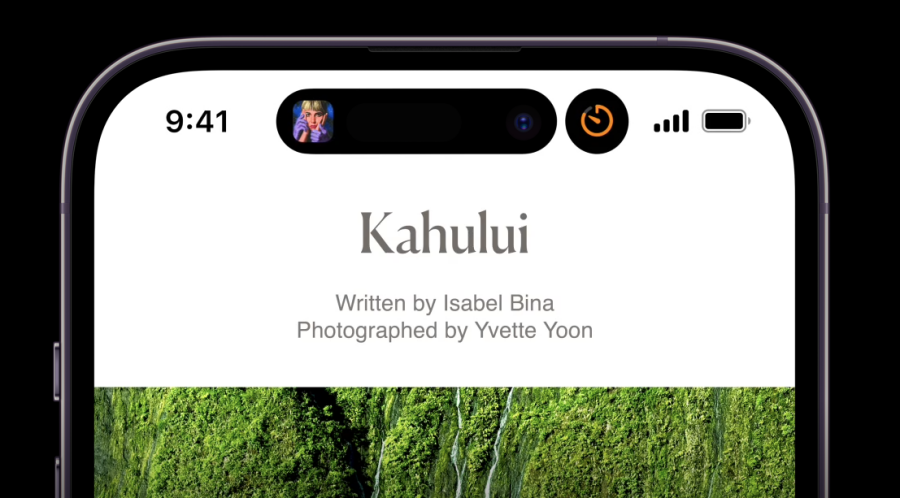
Zu jedem Zeitpunkt werden jedoch nur maximal zwei Apps auf Dynamic Island angezeigt, wenn sie im Hintergrund ausgeführt werden. Wenn Sie eine dieser Apps auf dem Bildschirm öffnen, zeigt Dynamic Island jetzt nur die Elemente der anderen App an, die derzeit nicht aktiv sind.

Wenn mehr als zwei Apps im Hintergrund ausgeführt werden, zeigt Dynamic Island Elemente von zwei der zuletzt minimierten Apps an. Auf dem Bild oben können Sie sehen, dass Dynamic Island Elemente aus der Lyft-App und Sprachnotizen hostet, da die Musik-App derzeit auf dem Bildschirm aktiv ist. Wenn Sie eine der Apps öffnen, deren Elemente sich derzeit oben befinden, wird der Platz nun von der dritten App eingenommen, die einen laufenden Hintergrundprozess hat.
Wie verhält sich Dynamic Island bei verschiedenen Apps?
Zum Zeitpunkt des Verfassens dieses Artikels können Sie Dynamic Island mit den derzeit unterstützten Apps auf viele verschiedene Arten nutzen. Obwohl es unmöglich ist, mit den Änderungen für jede verfügbare App Schritt zu halten, finden Sie hier einige Implementierungen von Dynamic Island für verschiedene Apps, die Sie auf dem iPhone 14 Pro verwenden:
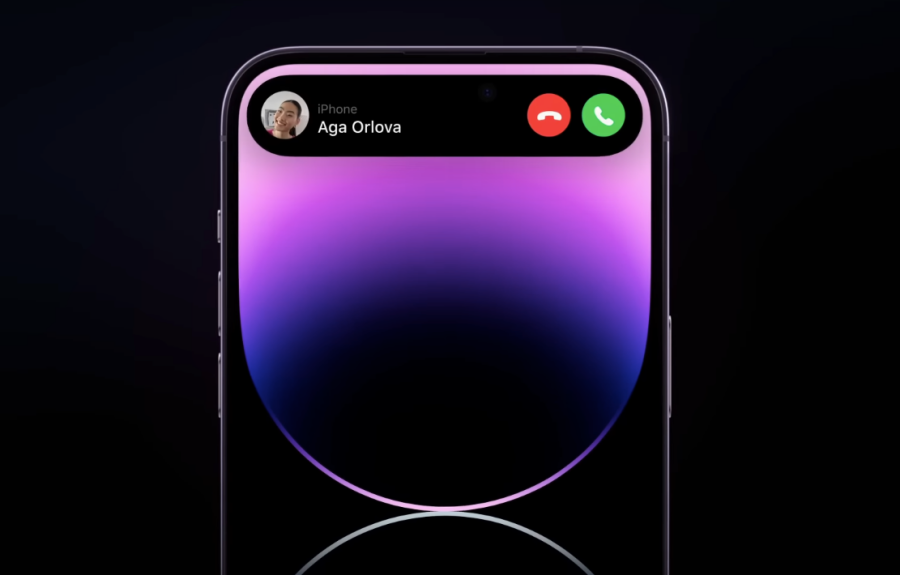
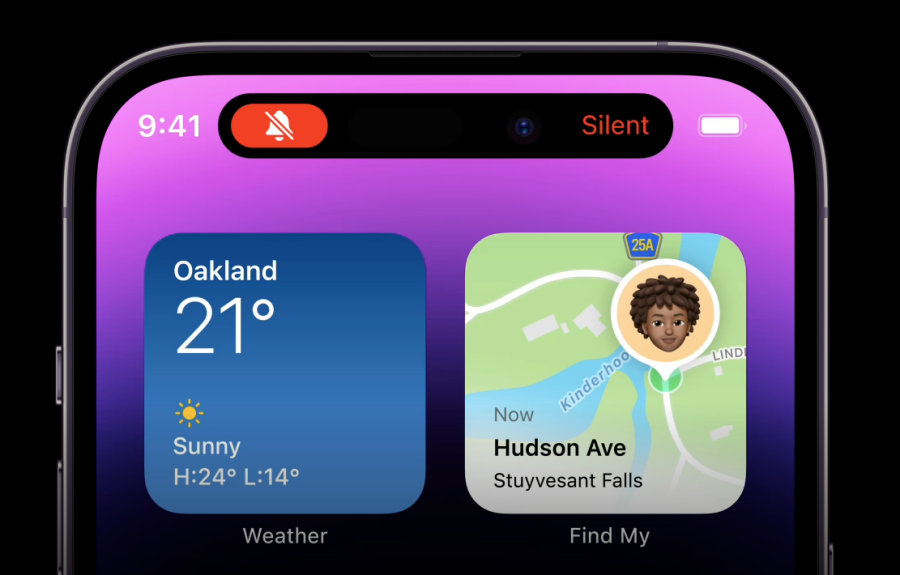
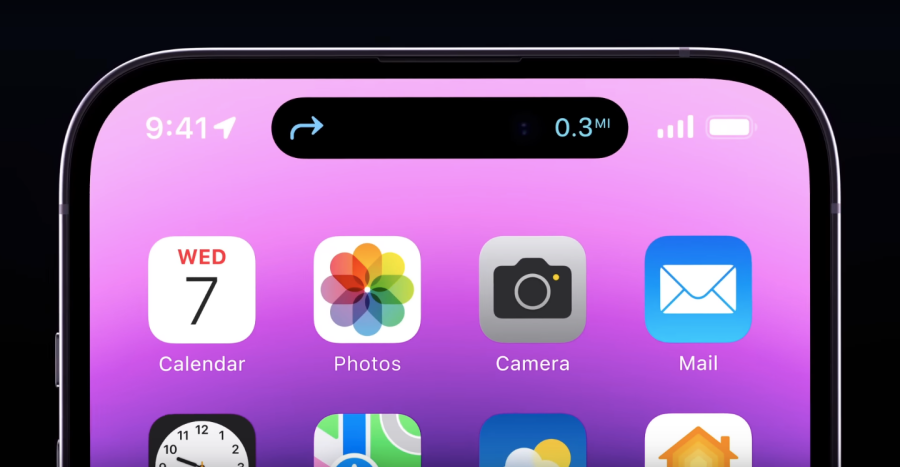
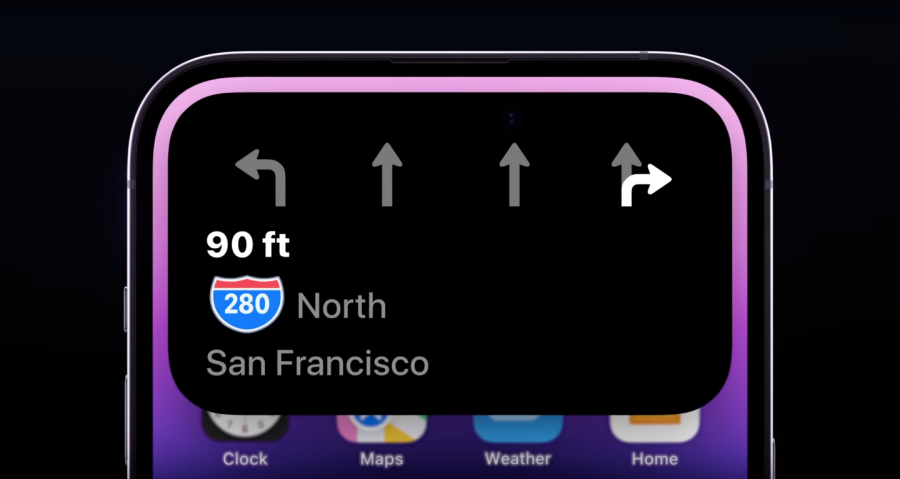
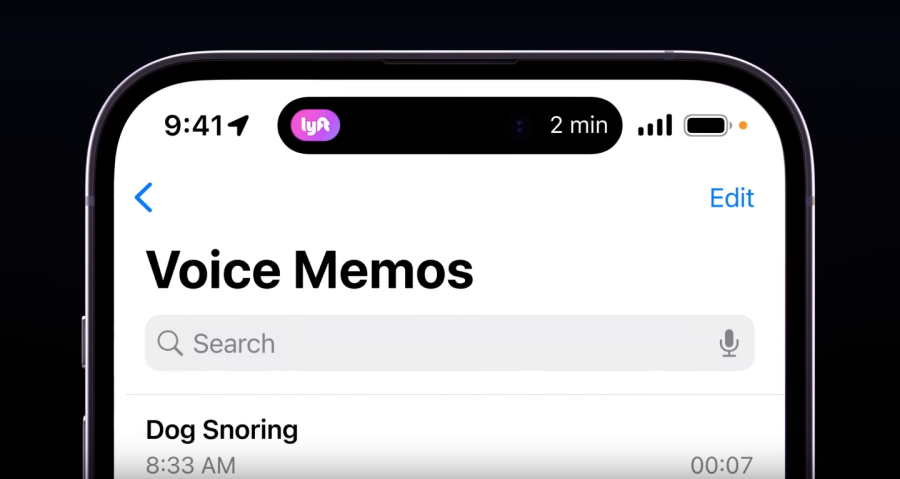
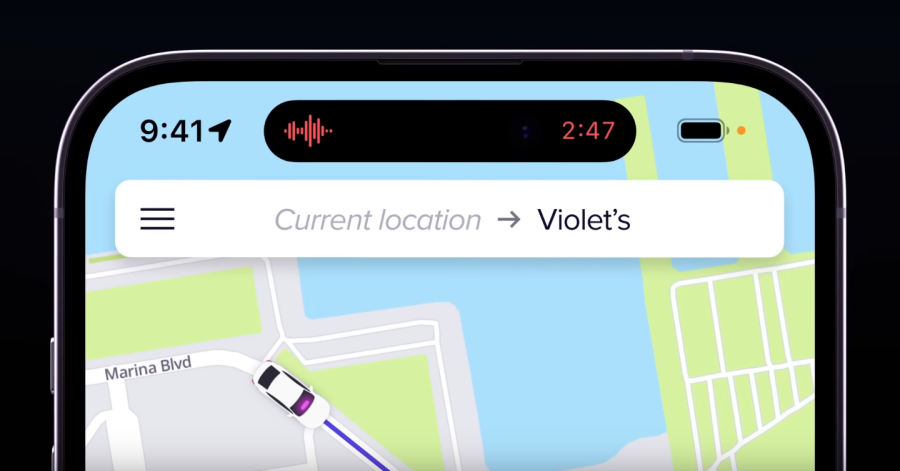
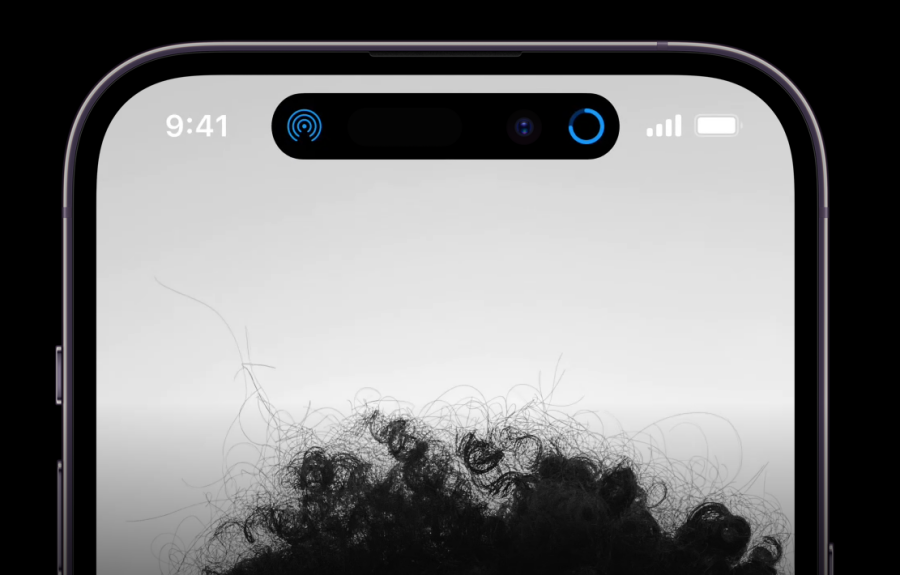
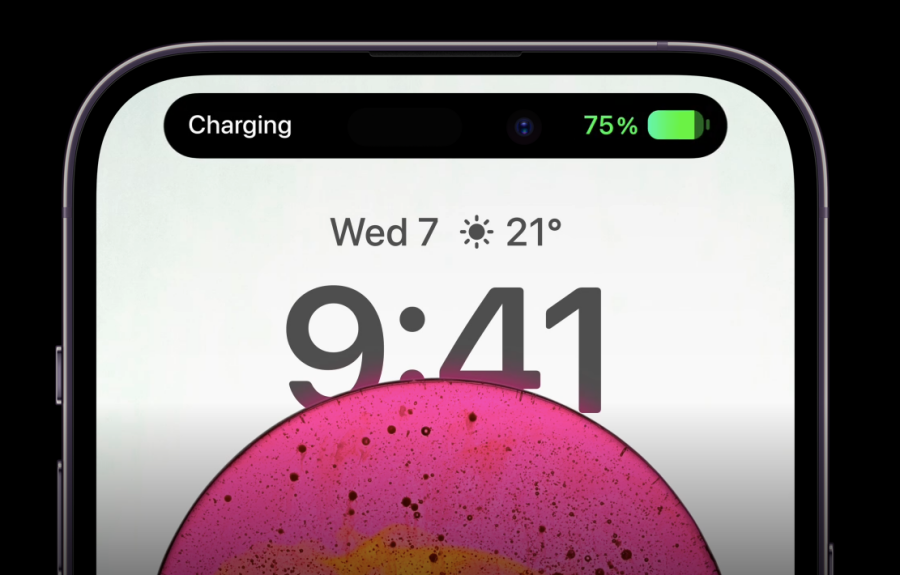
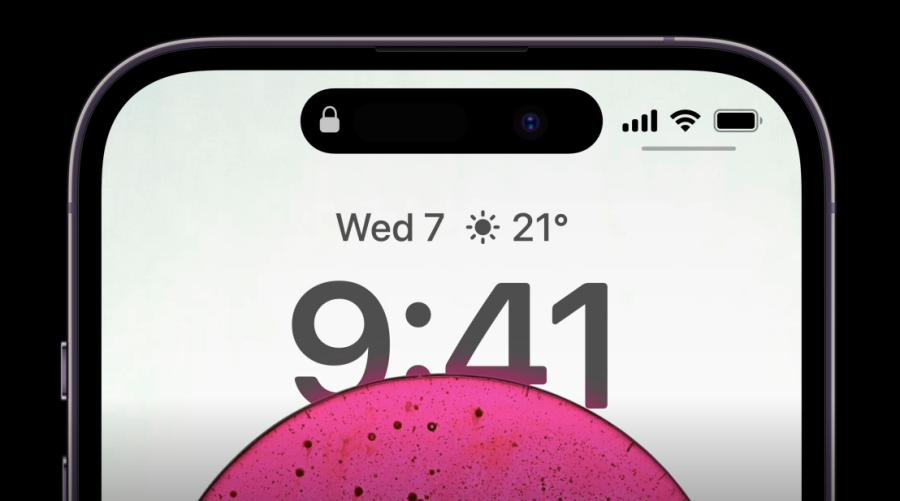
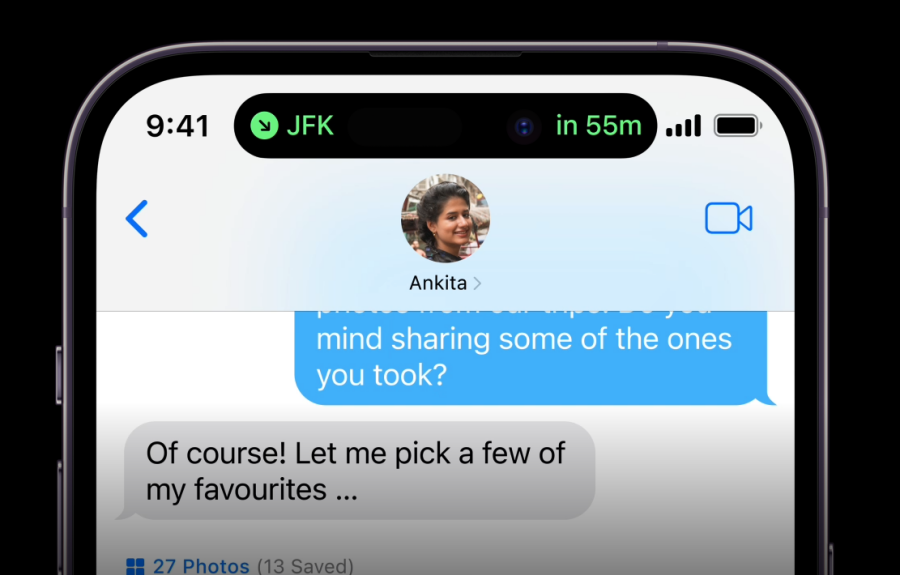
Dies sind nur einige Beispiele dafür, was Sie mit Dynamic Island auf dem iPhone 14 Pro tun können. Wenn Unterstützung für weitere Apps verfügbar ist, werden deren Elemente oben angezeigt, wenn Sie eine App minimieren oder im Hintergrund ausführen lassen.
Wie können Sie mit Apps auf Dynamic Island interagieren?
Wenn Dynamic Island für eine Hintergrund-App ausgelöst wird, sehen Sie entweder eine längliche Pille mit nur den Elementen einer App oben oder eine Kombination aus einer Pille und einem Kreis, die Elemente aus zwei verschiedenen Apps anzeigt.
Beachten Sie, dass Dynamic Island die Elemente einer App nur dann auf beiden Seiten des Original-Tablets anzeigt, wenn dies die einzige App ist, die im Hintergrund aktiv ist. Wenn die App derzeit im Vollbildmodus geöffnet ist, verschwinden ihre Elemente und zeigen den standardmäßigen Pillenausschnitt an.
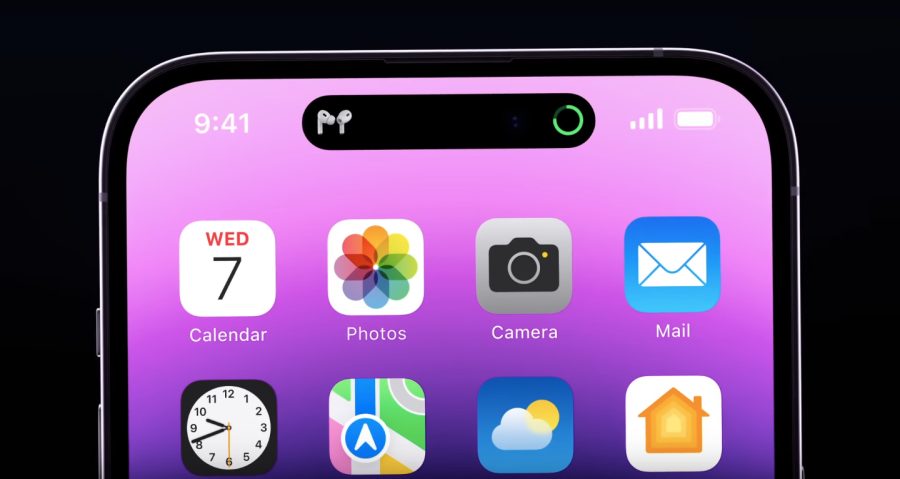
Gleiches gilt, wenn mehrere Apps mit Hintergrundprozessen vorhanden sind. Dynamic Island ersetzt die Elemente der aktuellen App durch diejenigen aus anderen minimierten Apps.
Wenn Sie mit diesen Elementen interagieren möchten, können Sie einfach auf ein Element tippen, um dessen App im Vollbildmodus zu öffnen. Wenn Sie beispielsweise einen Titel in der Musik-App abspielen, können Sie oben auf das verfügbare Element tippen und durch diese Aktion wird die Musik-App auf Ihrem Bildschirm geöffnet.
Bei einigen Elementen werden zusätzliche Steuerelemente angezeigt, wenn Sie darauf tippen und gedrückt halten. Wenn Sie beispielsweise auf das Element der Musik-App tippen und es gedrückt halten, wird ein erweitertes Feld angezeigt, in dem Sie den aktuellen Titel abspielen/anhalten, zurück- oder vorspulen können. Sie können außerdem auf dieses Feld tippen, um die Musik-App auf Ihrem Bildschirm zu öffnen.
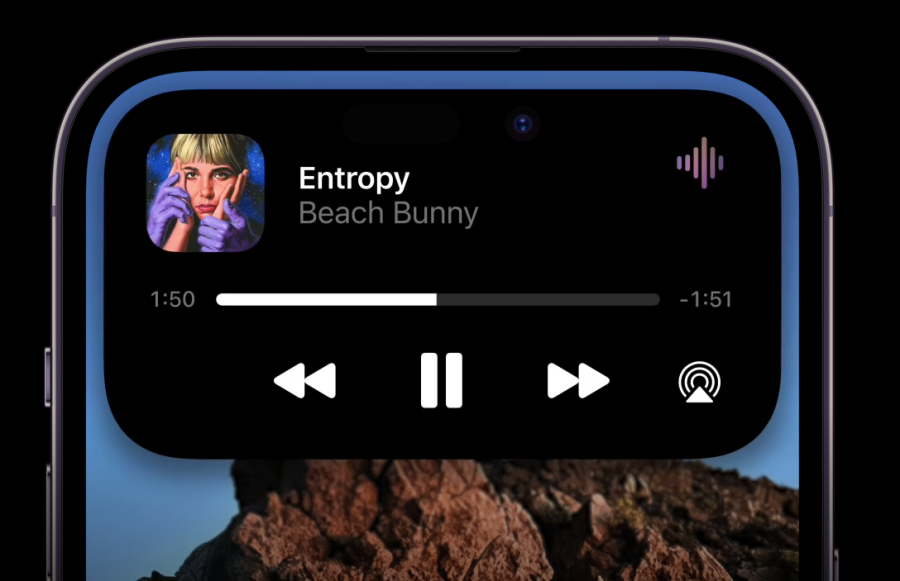
Wenn mehrere Apps oder Prozesse ausgeführt werden, werden deren Symbole in Dynamic Island angezeigt, sodass Sie schnell darauf zugreifen können. Die Funktion funktioniert ähnlich wie ein Dock unter macOS, bei dem Apps minimiert werden, sodass Sie sie sofort auf jedem Bildschirm öffnen können.
Wie sieht die Notch ohne aktive Dynamic Island-Funktion aus?
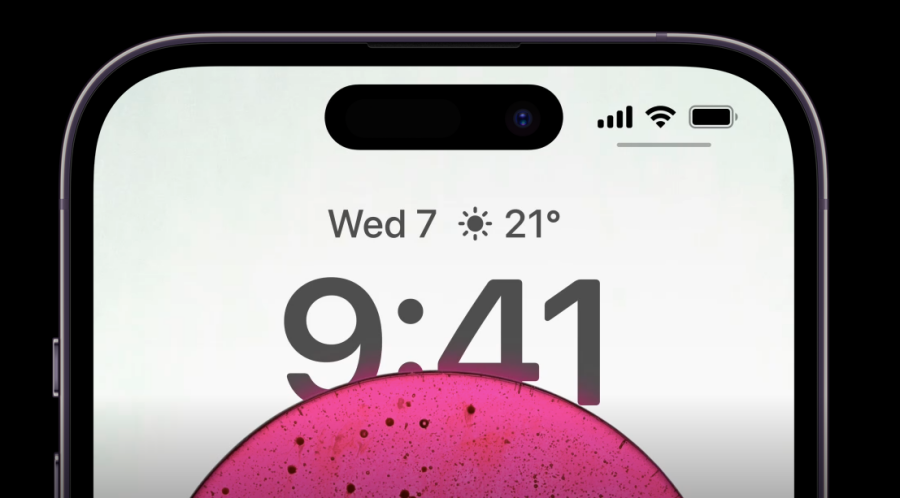
Standardmäßig hat die Dynamic Island-Benutzeroberfläche des iPhone 14 Pro die Form einer Pille, die die beiden Ausschnitte an der Oberseite so kombiniert, dass sie einem einzelnen pillenförmigen Loch ähneln. Mithilfe einer Software werden dem OLED-Bildschirm schwarze Pixel hinzugefügt. Solange Sie keine unterstützte App öffnen oder keine iOS-Aktion ausführen, werden keine Apps oder Widgets angezeigt. Diese Pille wird erweitert, wenn Sie eine Aktion in einer App starten, und minimiert sie, um zu Ihrem Startbildschirm oder einer anderen App zu gelangen.
Das ist alles, was Sie über Dynamic Island auf dem iPhone 14 Pro wissen müssen.
Haben Sie RAR-Dateien, die Sie in ZIP-Dateien konvertieren möchten? Erfahren Sie, wie Sie RAR-Dateien in das ZIP-Format konvertieren.
Müssen Sie wiederkehrende Meetings in MS Teams mit denselben Teammitgliedern planen? Erfahren Sie, wie Sie ein wiederkehrendes Meeting in Teams einrichten.
Wir zeigen Ihnen, wie Sie die Farbe der Hervorhebung für Texte und Textfelder in Adobe Reader mit diesem schrittweisen Tutorial ändern können.
In diesem Tutorial zeigen wir Ihnen, wie Sie die Standard-Zoom-Einstellung in Adobe Reader ändern.
Spotify kann lästig sein, wenn es automatisch jedes Mal geöffnet wird, wenn Sie Ihren Computer starten. Deaktivieren Sie den automatischen Start mit diesen Schritten.
Wenn LastPass keine Verbindung zu seinen Servern herstellen kann, löschen Sie den lokalen Cache, aktualisieren Sie den Passwortmanager und deaktivieren Sie Ihre Browsererweiterungen.
Microsoft Teams unterstützt momentan nicht die native Übertragung von Meetings und Anrufen auf Ihren Fernseher. Aber Sie können eine Bildschirmspiegelungs-App verwenden.
Erfahren Sie, wie Sie den OneDrive-Fehlercode 0x8004de88 beheben können, damit Sie Ihren Cloud-Speicher wieder nutzen können.
Sind Sie neugierig, wie Sie ChatGPT in Microsoft Word integrieren können? Diese Anleitung zeigt Ihnen genau, wie Sie es in 3 einfachen Schritten mit dem ChatGPT für Word-Add-in tun können.
Halten Sie den Cache in Ihrem Google Chrome-Webbrowser mit diesen Schritten sauber.






